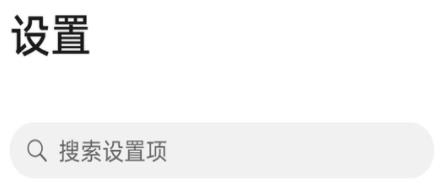4Easysoft Free Blu-ray Ripper是一款专业且优秀的蓝光翻录软件,该软件可以帮助用户快速将光盘中的视频翻录为MP4、MOV等格式,并且还可以对输出的相关参数进行设置。我们在使用这款软件处理视频的时候,为了能够查找和管理翻录后的视频,就需要设置视频的保存位置。其实我们可以提前设置好视频的默认保存位置,这样在处理视频的时候就能达到事半功倍的效果。那么接下来小编就给大家详细介绍一下4Easysoft Free Blu-ray Ripper设置默认保存位置的具体操作方法,有需要的朋友可以看一看。
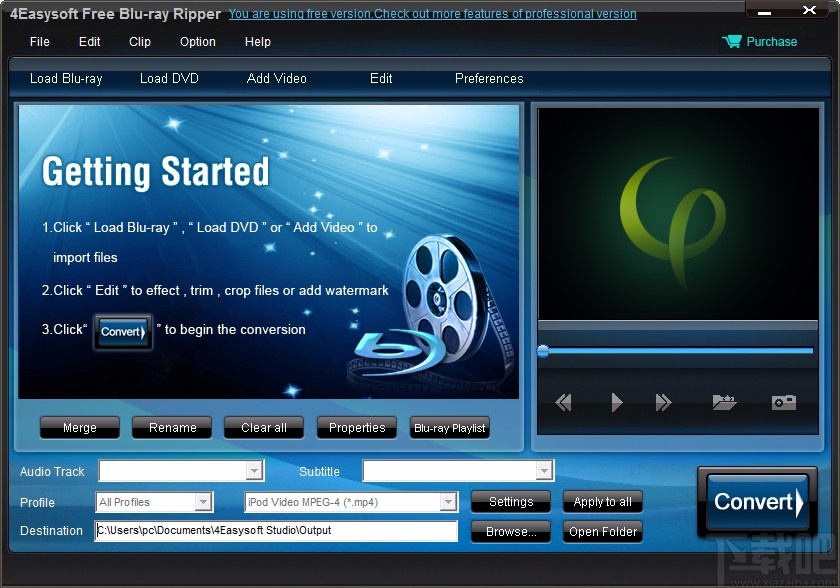
1.首先打开软件,我们在界面上方找到“Option”选项,点击该选项就可以进行下一步操作。
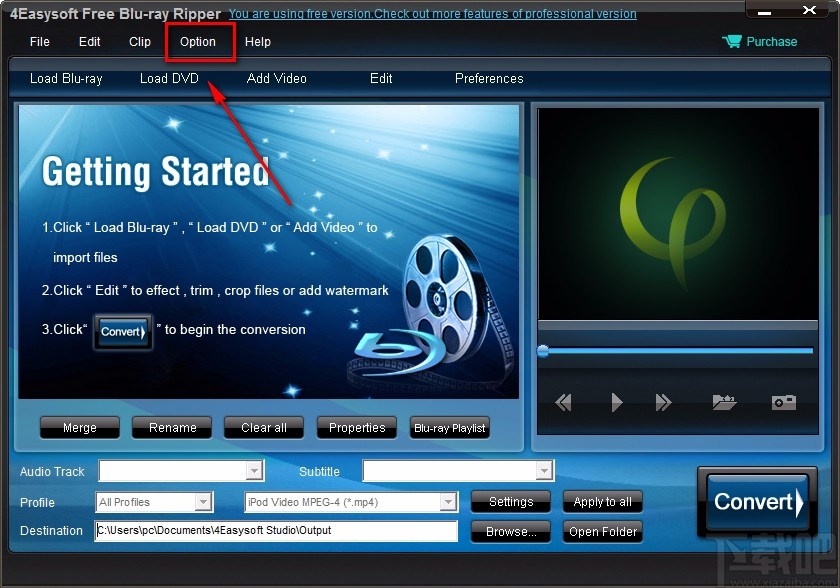
2.接着在“Option”选项下方会出现一个“Preferences”按钮,我们点击该按钮就可以打开一个设置窗口。
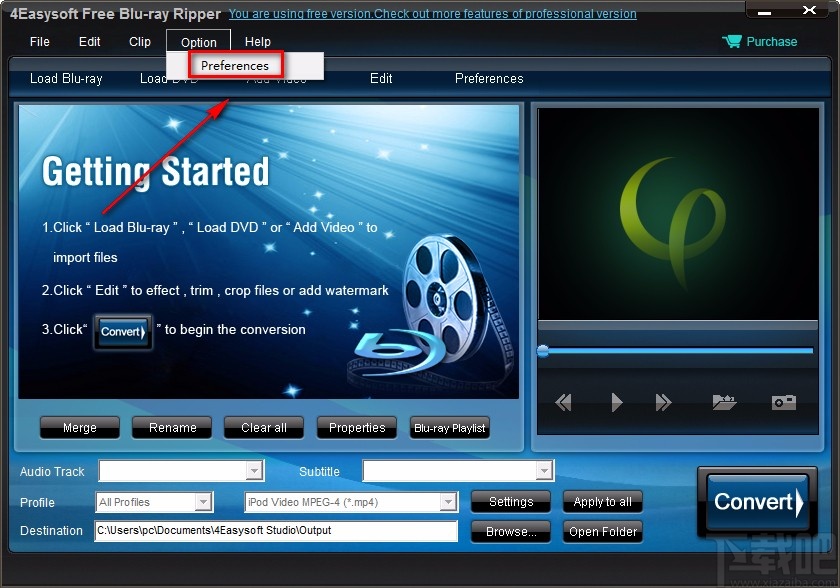
3.然后在设置窗口中,我们在窗口上方找到“Destination”选项,点击该选项后面的“Browse”按钮即可。
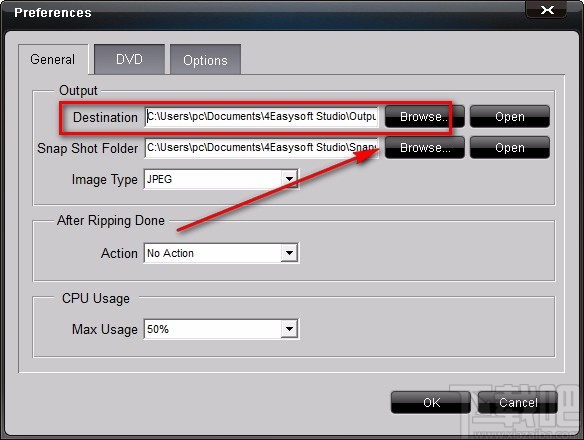
4.接下来界面上就会出现一个浏览文件夹窗口,我们在窗口中将视频的保存位置选中,再点击窗口底部的“确定”按钮即可。
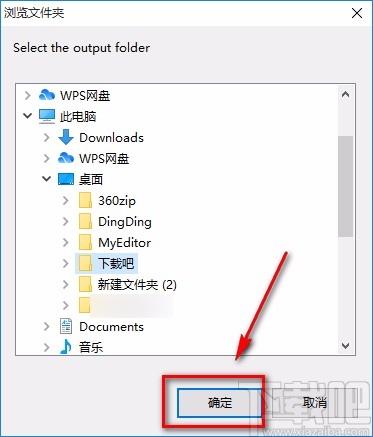
5.完成以上所有步骤后,我们在窗口中就会看到保存位置变成刚刚设置的文件夹了,这时候点击窗口右下角的“OK”按钮即可完成全部的操作步骤。
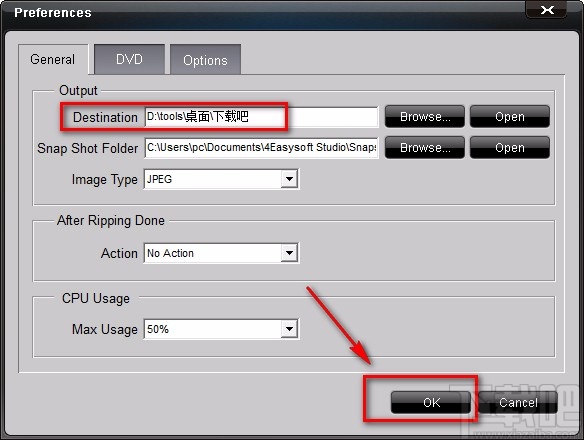
以上就是小编给大家整理的4Easysoft Free Blu-ray Ripper设置默认保存位置的具体操作方法,方法简单易懂,有需要的朋友可以看一看,希望这篇教程对大家有所帮助。